PC版LINEとスマホでトークを同期させる方法とできない時の対処法
- 2017/7/18
- LINE

PC版LINEとスマホでトークを同期させる方法とできない時の対処法
PC版LINEとスマホのLINEアプリで同期をすることができます。同期はあなたが何か操作をしなくても3分間隔で自動的に行われます。もちろん手動での同期方法もありますのでこの後に紹介していきますね。
また、同期が上手くいかない時の原因や対処の方法なども詳しく解説していきます。
PC版LINEを手動で同期する方法
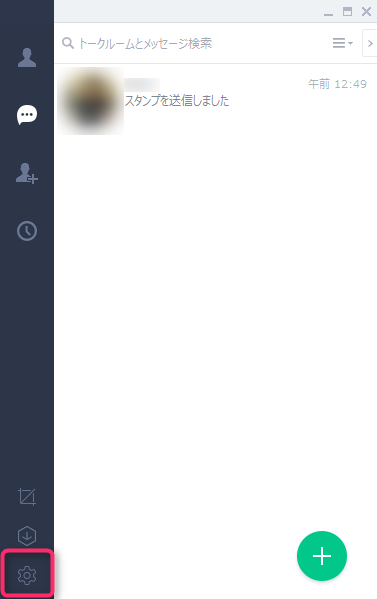
先ずはPC版LINEを起動させて左下にある歯車のマークをクリックしましょう。
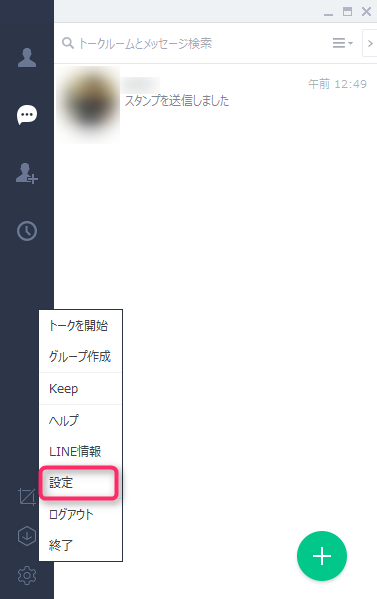
「設定」をクリックします。
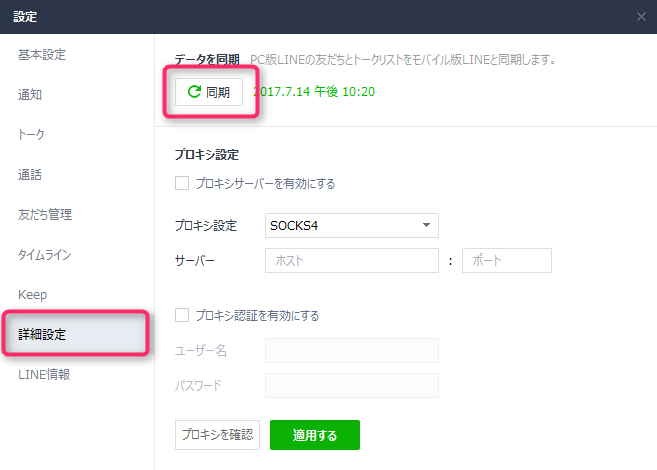
「詳細設定」を選択すると上の方に「同期」というボタンがありますね。それをクリックすれば同期が始まります。
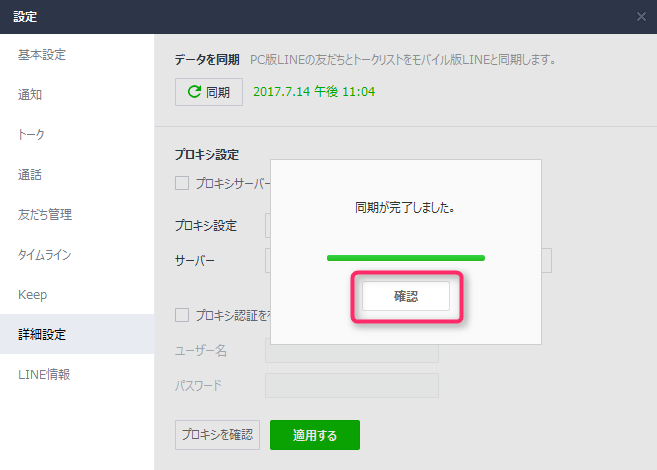
メッセージが表示されますので「確認」をクリックしてください。以上で同期が終了です。
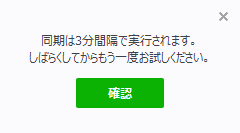
同期を行ってから3分以内で再度同期を行おうとするとこのようなメッセージが表示されて同期できませんので注意が必要です。
PC版LINEで同期が上手くできない時
電波の状況やPC本体に問題がある場合があります。その場合は再起動や通信機器などにPCを再度繋ぎ直してみましょう。
LINEアプリ自体に問題がある場合はPCからアンインストールをして再インストールをしてください。
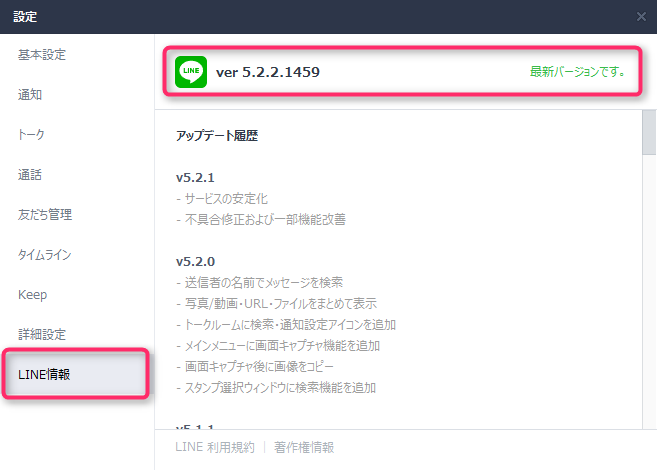
PC版LINEが最新バージョンでないと同期が上手くいかない場合もあります。バージョンの確認は設定から「LINE情報」を選択することで可能です。
また、PC版LINEにはWindows版、Windows8版、Mac版の3種類があります。この内、Windows8版は正しく同期されない場合がありますのでWindowsのパソコンをお持ちの方はWindows版をダウンロードしましょう。
まとめ
PC版LINEは3分間隔で自動的にスマホのLINEアプリと同期を行っています。手動での同期方法もありますが、同期を行ってから3分以内は再度同期ができません。
何らかの理由で同期できない場合は原因に合った対処法で対応してみましょう。PC本体の問題か、LINEアプリ自体か、はたまた通信状況なのか。どれも当てはまらない場合はLINE運営側の問題も考えられます。その場合は対応を待ちましょう。
PC版LINEとスマホのLINEアプリを同期すれば、PC作業中の新規トーク見落としを未然に防いだりと大いに活用できることは間違いありません。自動的に同期されるのはとてもありがたい機能ですね。










